ワードで表を使ってオリジナルカレンダーを作ってみましょう
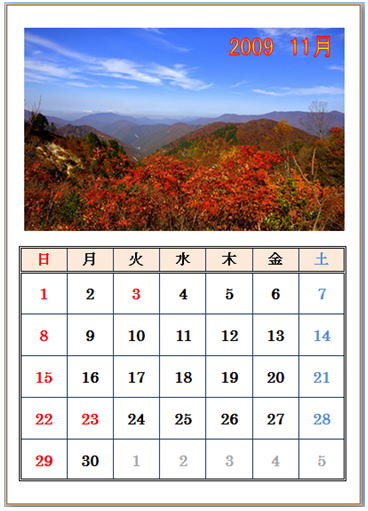
ページ設定
A4用紙 余白は上下左右10mm 「OK」をクリックします。
先ず、季節の画像を貼り付けます。
任意の大きさに引き伸ばしたり縮小したりします。
ワードアートを使って年と月を入れます
これを前面にして好きな場所に置きます。

画像のすぐ下、左端にカーソルを立てます。
「挿入」⇒「表」⇒「6行×7列」の表を作成します

下図のように表が作成されました

1行目は曜日を入力するセルです。
マウスを使って行の高さを少し広げます。

① 6行目のセルの下の線をマウスで下まで伸ばします。
② 2行目から6行目までのセルを選択します。

「表ツール」⇒「レイアウト」⇒「高さを揃える」を
クリックすると表の高さが均等になります。

表を全て選択します。

① 表を全て選択したまま
② 「表ツール」⇒「レイアウト」をクリックして文字が
中央に入るようにします

これで入力した文字や数字が全てセルの中央に表示されます
③ フォントサイズは後からでも出来ますがとりあえず28にします
④ 以上で表の選択は解除して1行目に曜日を入力します
⑤ 次に2行目から日付けを入れるのですが連番で入ります
その月が1日〜30まである場合は1から始まるセルから
30までのセルを選択します。
例えば1と入れたいセルが火曜日から始まるのであれば
2行目の火曜日の下の行から土曜日までを選択します
3行目から先は「コントロール」を押したまま
3行目、4行目と選択し5行目は30日までのセルまでを選択します
⑥ 選択した状態で「ホーム」タブから「段落番号」をクリックします
「箇条書きと段落番号」⇒「段落番号」タブを選択し
(123)を選択して「OK」をクリックすると連番で日付けが入ります。

これですべてのセルに日付けが入りました
曜日の行に色を付けるには、一行目ドラッグして選択します。
「表ツール」→「デザイン」→「塗りつぶし」を
選択して適当な色をクリックします

フォントの色を祝祭日は赤に土曜日は青にします。
フォントサイズなども任意のサイズに変更します。
「ワードで作った2010年カレンダー」 も参考にしてください
2007テキスト一覧に戻る